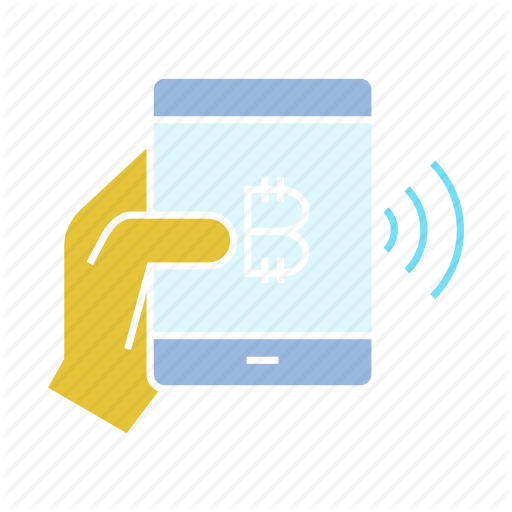Ydych chi erioed wedi bod eisiau adlewyrchu’ch Mac i deledu, yn ddi-wifr? Gallwch chi wneud hyn gyda’r rhan fwyaf o Macs modern os ydyn nhw’n cefnogi AirPlay.
Ac mae gan lawer o setiau teledu modern gefnogaeth AirPlay hefyd , sy’n caniatáu i Mac adlewyrchu ei sgrin i’r teledu yn hawdd, o macOS. Mae hyn yn haws nag erioed yn macOS Monterey.
Mae cefnogaeth AirPlay wedi’i gynnwys mewn llawer o setiau teledu modern gan LG, Samsung, Sony, Vizio, fel arfer o 2018 neu fodelau diweddarach. Os yw’ch teledu yn cefnogi adlewyrchu o Mac (neu iPhone neu iPad), yna bydd “AirPlay” ar gael fel un o’r opsiynau mewnbwn ar y teledu.
Os nad yw’ch teledu yn cefnogi AirPlay yn frodorol, yna mae llawer o ddyfeisiau a blychau fel Apple TV neu Roku yn cynnwys cefnogaeth, felly cysylltwch un o’r rheini â’ch teledu bob amser ac yna drychwch eich Mac iddo.
Indice
Sut i adlewyrchu sgrin Mac i deledu
Byddwn yn ymdrin â sut i adlewyrchu MacBook Pro i deledu gan ddefnyddio AirPlay yn macOS Monterey.
O’r teledu, dewiswch “AirPlay” fel y mewnbwn teledu.
Ar y Mac, cliciwch ar eicon y Ganolfan Reoli yn y bar dewislen.
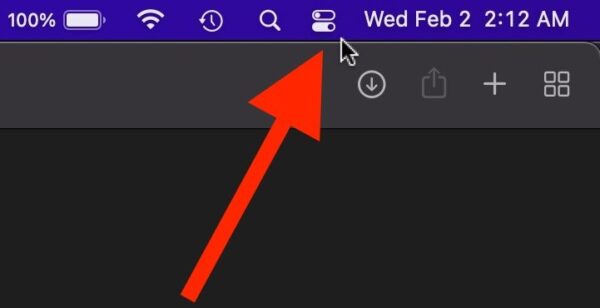
Cliciwch ar “Screen Mirroring” yn y Ganolfan Reoli
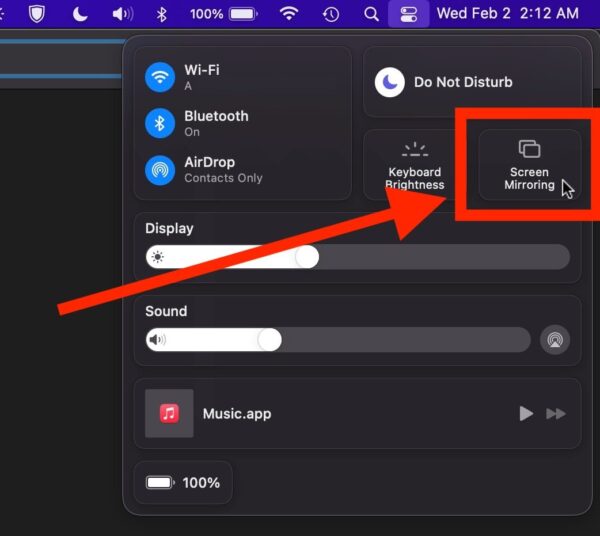
Dewiswch eich teledu o’r dyfeisiau adlewyrchu sgrin sydd ar gael
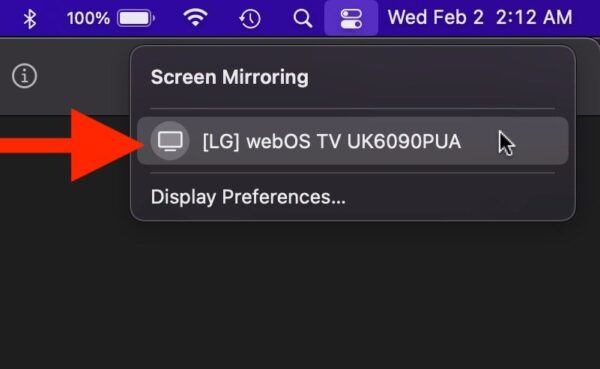
Ar un adeg, bydd cod yn ymddangos ar y sgrin deledu, yna rhowch y cod hwnnw ar y Mac pan ofynnir i chi
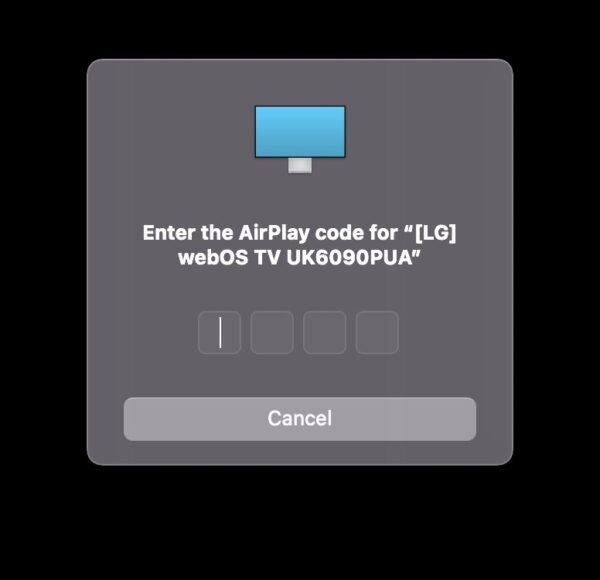
Rhowch eiliad i’r Mac a’r teledu ac yn fuan bydd sgrin Mac yn adlewyrchu i’r teledu, yn ddi-wifr

Nawr mae eich sgrin Mac yn cael ei hadlewyrchu i’r teledu, trwy garedigrwydd AirPlay.
Bydd hyn yn anfon popeth ar y sgrin Mac i’r teledu.
Sylwch y gall cydraniad arddangos Mac newid i gyd-fynd â chydraniad y teledu, ond gallwch addasu cydraniad yr arddangosiad(au) yn Dewisiadau System > Arddangosfeydd > Cydraniad fel y gwelwch yn dda.
Os ydych chi eisiau adlewyrchu fideo yn unig, gallwch chi fel arfer ddewis y teledu fel cyrchfan y mwyafrif o chwaraewyr fideo, er enghraifft gyda YouTube gallwch chi AirPlay yn uniongyrchol o YouTube i borwr Safari ar y Mac, a fydd ond yn anfon y fideo i’r teledu . , yn lle’r bwrdd gwaith Mac a’r sgrin gyfan.
Sut i Ddatgysylltu Drychau Sgrin ar Mac i Deledu
Gallwch roi’r gorau i adlewyrchu sgrin ar unrhyw adeg:
Dychwelyd i ddewislen y Ganolfan Reoli
Dewiswch “Sgrin Mirroring” eto
Dewiswch y teledu rydych yn adlewyrchu iddo fel cyrchfan i’w ddad-ddewis a rhoi’r gorau i adlewyrchu’r sgrin
Mae AirPlay yn nodwedd wirioneddol wych gyda llawer o alluoedd cŵl, ac nid yw’n gyfyngedig i gastio sgrin eich Mac i adlewyrchu teledu neu ddyfais arall yn unig. Mae AirPlay hefyd yn caniatáu ichi wneud pethau fel defnyddio Sonos fel siaradwr Mac, adlewyrchu iPhone neu iPad i Apple TV, hyd yn oed AirPlay yn uniongyrchol i Mac arall gan ddefnyddio’r Mac fel y ddyfais darged – gan dybio bod gennych chi Mac sy’n cefnogi’r gallu hwnnw. ymhlith llawer o driciau da eraill, ac nid yn unig ar gyfer Mac ond hefyd ar gyfer iPhone, iPad ac Apple TV.
Ydych chi’n defnyddio drychau sgrin gyda’ch Mac i adlewyrchu’ch sgrin i deledu? A yw’ch teledu yn cefnogi AirPlay yn frodorol, neu a ydych chi’n defnyddio dyfais fel Apple TV, Roku, neu Fire TV i gael y gallu? Rhowch wybod i ni am eich profiadau yn y sylwadau.